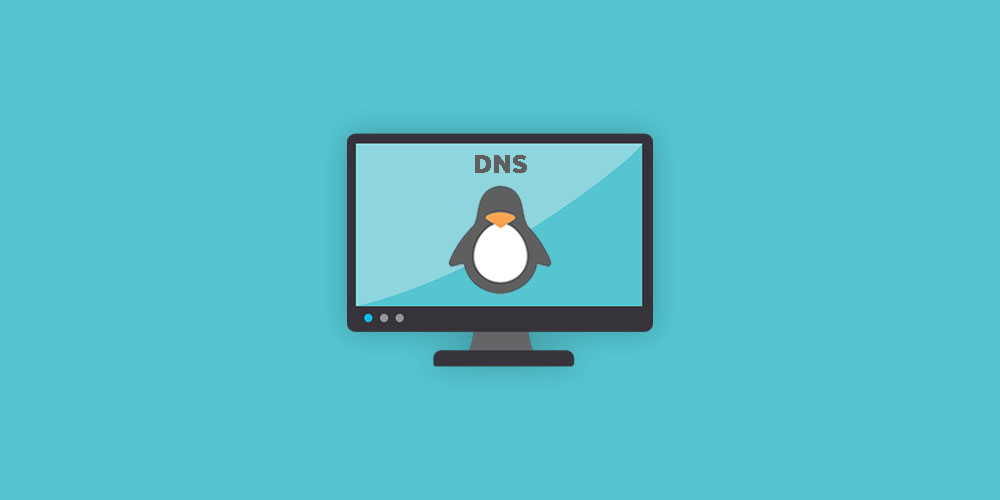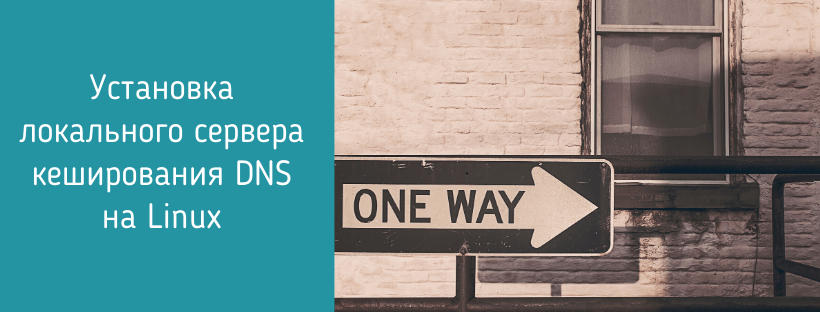- Как настроить локальный DNS-сервер на Linux?
- Как мне поможет локальный DNS-сервер?
- Какой локальный кеширующий DNQS мы будем использовать?
- 1. Как проверить, используете ли вы уже systemd-resolved?
- 2. Включение и настройка systemd-resolved
- Конфигурация системы для использования systemd-resolved
- Настройка рекомендуемого режима
- Настройка режима совместимости
- 3. Отладка systemd-resolved
- 4. Использование безопасных DNS-запросов
- Заключение
- ИТ База знаний
- Полезно
- Навигация
- Серверные решения
- Телефония
- Корпоративные сети
- Установка локального сервера кеширования DNS на Linux
- Как кэширующий DNS-сервер может пригодиться?
- Какой локальный кэширующий сервер выбрать?
- Как проверить используется ли systemd-resolved?
- Включение и настройка systemd-resolved
- Настройка системы для использования systemd-resolved
- Конфигурация в рекомендуемом режиме
- Настройка в режиме совместимости
- Отладка systemd-resolved
- Использование защищенных DNS запросов
- Заключение
Как настроить локальный DNS-сервер на Linux?
Если у вашего домашнего или офисного интернет-провайдера медленные серверы имен или ваш сервер выполняет много операций поиска, то вам нужен локальный кеширующий DNS-сервер.
Как мне поможет локальный DNS-сервер?
Кеширующий DNS-сервер работает, выполняя все DNS-запросы, которые обрабатывает ваша система, а затем сохраняя или кэшируя результаты в памяти. Как только результаты кэшируются в памяти, каждый раз, когда вы делаете повторный запрос для домена, результат будет почти мгновенно получен из памяти.
Локальный DNS-сервер не только поможет в вашем доме или офисе, но и на вашем сервере. Если у вас есть приложение, которое выполняет множество операций поиска DNS, например, почтовый сервер, на котором запущено антиспамовое программное обеспечение, оно получит повышение скорости от локального кэширующего DNS-сервера.
Наконец, утилита systemd-resolved поддерживает самые последние, безопасные стандарты DNS DNSSEC и DNSoverTLS или DoT. Они помогают защитить вас и сохранить вашу конфиденциальность в Интернете.
Какой локальный кеширующий DNQS мы будем использовать?
Локальный кеширующий DNS-сервер, который мы включим и настроим в этом руководстве, это systemd-resolved. Данный инструмент является частью Systemd набора инструментов управления системой. Если ваша система использует systemd , и почти все основные дистрибутивы Linux используются, то у вас уже будет установлен systemd-resolved , но он не будет работать. Большинство дистрибутивов не используют systemd-resolved, даже если он присутствует.
systemd-resolved работает, запустив небольшой локальный кеширующий DNS-сервер, который мы настроим для запуска при загрузке. Затем мы перенастроим остальную часть системы, чтобы направлять их DNS-запросы в DNS-систему с локальным кэшированием.
1. Как проверить, используете ли вы уже systemd-resolved?
В некоторых дистрибутивах Linux по умолчанию уже используется systemd-resolved, например Ubuntu 19.04.
Если вы уже запустили systemd-resolved, вам не нужно включать его или настраивать систему для его использования. Однако вам может потребоваться убедиться, что инструменты управления сетью, такие как NetworkManager, настроены правильно, поскольку они могут игнорировать конфигурацию сети системы.
Прежде чем перейти к следующему разделу, выполните следующую команду, чтобы проверить, запущен ли уже systemd-resolved:
Если вы получили сообщение:
Вы не используете systemd-resolved и должны перейти к следующему разделу. Если вместо этого вы видите вывод, который начинается примерно так:
Тогда вы уже используете systemd-resolved и вам не нужно его включать.
2. Включение и настройка systemd-resolved
Нам не нужно устанавливать systemd-resolved как часть systemd. Все, что нам нужно сделать, — это запустить его, чтобы запустить сервер кэширования DNS, а затем включить его при загрузке.
Запустите следующую команду в терминале от имени пользователя sudo для запуска systemd-resolved:
Затем выполните следующую команду, чтобы запустить systemd-resolved при загрузке системы:
Последний оставленный элемент конфигурации — это настройка DNS-серверов, которые systemd-resolved будет запрашивать разрешенные домены. Здесь много вариантов, но любая из следующих пар бесплатна, быстра, и они обе поддерживают DNSSEC и DoT:
Откройте основной файл конфигурации с разрешением systemd в вашем любимом текстовом редакторе, здесь я использовал nano:
Измените строку начинающуюся с:
Уберите комментарий со строки и вставьте желаемый Public DNS из списка выше. В моем случае я выберу Cloudflare Public DNS.
Сохраните и выйдите из текстового редактора. Теперь нам нужно перезапустить systemd-resolved, чтобы он начал использовать серверы имен:
systemd-resolved теперь запущен и готов начать обработке и защите DNS-запросов, как только мы настроим систему для ее использования.
Конфигурация системы для использования systemd-resolved
Ваша система может быть настроена несколькими способами для использования systemd-resolved, но мы рассмотрим две конфигурации, которые покрывают большинство случаев использования. Первые два режима системного разрешения сосредоточены вокруг того, как управляется содержимое этого файла. В рекомендуемом режиме /etc/resolv.conf делается символическая ссылка на /run/systemd/resolve/stub-resolv.conf.
Этот файл управляется systemd-resolved и, следовательно, systemd-resolved управляет информацией о конфигурации DNS для всех других программ в системе.я — это рекомендуемая конфигурация, а вторая — конфигурация совместимости. Разница между ними заключается в том, как файл /etc/resolv.conf управляется.
Два режима системного разрешения сосредоточены вокруг того, как управляется содержимое этого файла. В рекомендуемом режиме /etc/resolv.conf делается символическая ссылка на /run/systemd/resolve/stub-resolv.conf. Этот файл управляется systemd-resolved и, следовательно, systemd-resolved управляет информацией о конфигурации DNS для всех других программ в системе.
Это может вызвать проблемы, когда другие программы пытаются управлять содержимым /etc/resolv.conf. Режим совместимости оставляет /etc/resolv.conf на месте, позволяя другим программам управлять им, в то время как systemd-resolved использует эту информацию DNS. В этом режиме другие программы, управляющие /etc/resolv.conf, должны быть настроены для установки 127.0.0.53 в качестве системного сервера имен в /etc/resolv.conf.
Настройка рекомендуемого режима
Сначала удалите или переименуйте существующий файл /etc/resolv.conf . Переименование является лучшим вариантом, поскольку оно будет иметь тот же эффект, но вы всегда можете обратиться к оригиналу, если вам нужна содержащаяся в нем информация. Здесь мы переименовываем /etc/resolv.conf с помощью команды mv:
Затем создайте символическую ссылку:
Наконец, перезапустите systemd-resolved:
Настройка режима совместимости
В этом режиме вам нужно убедиться, что локальный сервер имен, запущенный systemd-resolved запущен системными службами. Откройте /etc/resolv.conf в текстовом редакторе. Я использую редактор nano:
Удалите все встречающиеся строки, начинающиеся с «nameserver», и добавьте эту строку:
3. Отладка systemd-resolved
Узнать, как именно ваша система выполняет DNS-запросы после внесения этих изменений, может быть сложно. Самый эффективный способ наблюдения за происходящим — перевести systemd-resolved в режим отладки и посмотреть файл журнала.
systemd-resolved — это служба systemd, что означает, что ее можно легко перевести в режим отладки, создав файл службы, содержащий параметр отладки. Следующая команда создаст правильный файл в правильном месте:
Вставьте следующие строки в редактор, затем сохраните и выйдите:
Служба с разрешением systemd будет автоматически перезагружена при успешном сохранении и выходе.
Откройте второй терминал на том же сервере и просмотрите журнал journald для службы с разрешением systemd:
Строка, которая начинается с «Using DNS server», например:
Сообщает вам, какой именно DNS-сервер используется для DNS-запросов. В этом случае DNS-сервер Cloudflare на 1.1.1.1 был запрошен.
Строки «Cache miss» указывают на то, что доменное имя не было кэшировано. Например:
Строки, начинающиеся с «Positive cache hit», например:
Укажите, что systemd-resolved ранее запрашивал этот домен, и ответ был получен из кэша в локальной памяти.
Вы должны отключить режим отладки, когда вы закончите работать с systemd-resolved, так как он создаст очень большой файл журнала в загруженной системе. Вы можете отключить ведение журнала отладки, выполнив:
4. Использование безопасных DNS-запросов
systemd-resolved — это один из немногих доступных в настоящее время DNS-серверов, которые поддерживают DNSSEC и DNSoverTLS. Оба из них помогают гарантировать, что вы получаете подлинную информацию DNS (DNSSEC) и что никто не может отслеживать ваш трафик DNS, когда он проходит через Интернет. (DOT).
Эти параметры легко включить, открыв основной файл конфигурации systemd-resolved в текстовом редакторе:
И редактируем файл так, чтобы были установлены следующие две строки:
Сохраните и выйдите из редактора, затем перезагрузите systemd-resolved:
Пока на DNS-сервере вы установили поддержку DNSSEC и DoT, ваши DNS-запросы будут защищены. Оба публичных DNS-сервера Google и Cloudflare поддерживают эти протоколы.
Заключение
Теперь ваша система настроена на быстрое и эффективное выполнение DNS-запросов, даже если DNS-сервер вашего интернет-провайдера не отвечает так быстро, как следовало бы. Кроме того, ваша цифровая активность становится более безопасной, поскольку вы используете новейшие безопасные протоколы DNS для защиты своих запросов.
Источник
ИТ База знаний
Курс по Asterisk
Полезно
— Узнать IP — адрес компьютера в интернете
— Онлайн генератор устойчивых паролей
— Онлайн калькулятор подсетей
— Калькулятор инсталляции IP — АТС Asterisk
— Руководство администратора FreePBX на русском языке
— Руководство администратора Cisco UCM/CME на русском языке
— Руководство администратора по Linux/Unix
Навигация
Серверные решения
Телефония
FreePBX и Asterisk
Настройка программных телефонов
Корпоративные сети
Протоколы и стандарты
Установка локального сервера кеширования DNS на Linux
Время поднимать кэширующий сервер
На самом деле поиск DNS это не то, что требует частого внимания. Но иногда приходится заботиться об этом. Например, если у вашего провайдера слабые сервера или же в вашей сети часто происходят DNS обращения, то нужно настроить локальный кэширующий DNS сервер.
Мини — курс по виртуализации
Знакомство с VMware vSphere 7 и технологией виртуализации в авторском мини — курсе от Михаила Якобсена
Как кэширующий DNS-сервер может пригодиться?
Кэширующий DNS-сервер занимается обработкой DNS запросов, которые выполняет ваша система, затем сохраняет результаты в памяти или кэширует их. В следующий раз, когда система посылает DNS запрос для того же адреса, то локальный сервер почти мгновенно выдает результат.
Эта идея может показаться бесполезной. Подумаешь, какие-то там секунды. Но если DNS сервера провайдера тратят много времени на разрешение имени, то в результате падает скорость Интернет серфинга. Например, домашняя страница новостного канала MSNBC для корректной работы обращается более чем к 100 уникальным доменам. Даже если на запрос тратится одна десятая секунды, в итоге получается 10 секунд ожидания, что по нынешним меркам слишком много.
Локальный кэширующий DNS увеличивает скорость не только дома или в офисе, он также помогает работе серверов. Например, у вас есть почтовый сервер с анти-спам фильтром, который выполняет очень много DNS запросов. Локальный кэш намного увеличить скорость его работы.
И наконец, system-resolved поддерживает новейшие стандарты вроде DNSSEC и DNSoverTLS или DoT. Эти технологии увеличивают безопасность при работе в Интренет.
Какой локальный кэширующий сервер выбрать?
В этом руководстве будет использован сервер systemd-resolved . Эта утилита является частью набора управления системой systemd . Если в вашей системе используется systemd , а большинство дистрибутивов Linux используют это, то в системе уже установлен systemd-resolved , но не запущен. Большинство систем не используют эту утилиту.
systemd-resolved запускает небольшой локальный кэширующий DNS-сервер, который мы настроим на запуск при загрузке системы. Затем мы изменим конфигурацию всей системы так, чтобы DNS запросы шли на локальный сервер.
Как проверить используется ли systemd-resolved?
В некоторых дистрибутивах, например Ubuntu 19.04, по умолчанию используется systemd-resolved .
Если у вас уже запущен systemd-resolved , тогда не нужно что-то настраивать в системе. Но нужно проверить на корректность утилит управления сетевыми настройками, такие как NetworkManager, так как они могут игнорировать системные настройки сети.
Перед тем как перейти к следующему разделу проверьте запущен ли в вашей системе systemd-resolved :
Если в ответ получите сообщение ниже, значит в системе не настроен systemd-resolved :
И наоборот, если на выходе видите что-то подобное, то systemd-resolved уже работает:
Включение и настройка systemd-resolved
Отдельно устанавливать systemd-resolved не нужно, так как этот сервис является частью systemd . Всё что нужно сделать это запустить его и добавить в автозагрузку. Для включения данной службы введите команду ниже:
Далее нужно ввести следующую команду, чтобы добавить службу в автозапуск.
И наконец нужно прописать DNS сервера, куда будет обращаться локальный сервер для разрешения имен. Есть много разных сервисов, но приведённые ниже самые быстрые, бесплатные и оба поддерживают DNSSEC и DoT:
Google Public DNS
Cloudflare Public DNS
Для этого откройте конфигурационный файл systemd-resolved любым текстовым редактором:
Отредактируйте строку, которая начинается на:
И пропишите одну из вышеуказанных пар. Мы используем Cloudflare Public DNS:
Сохраните изменения и перезапустите службу systemd-resolved :
Итак, systemd-resolved уже запущен и готов для выполнения быстрых и безопасных DNS запросов, как только мы настроим систему соответствующим образом.
Настройка системы для использования systemd-resolved
Есть несколько путей настройки системы на использование локального DNS сервера. Мы рассмотрим два наиболее используемых метода. Первый – рекомендуемый метод, второй конфигурация в режиме совместимости. Разница в том, как будет обрабатываться файл /etc/resolv.conf .
В файле /etc/resolv.conf содержатся IP адреса серверов разрешения имен, которые используются программами. Программы при необходимости разрешения доменного имени обращаются к этому файлу в поисках адресов серверов разрешения имен.
Итак, первый метод конфигурации заключается в создании символьной ссылки на /run/systemd/resolve/stub-resolv.conf . В этом случае файл /etc/resolv.conf управляется службой systemd-resolved .
Это может вызвать проблемы в том случае, если другие программы пытаются управлять файлом /etc/resolv.conf . Режим совместимости оставляет /etc/resolv.conf не тронутым, позволяя программам управлять им. В этом режиме, в настройках программ, управляющих файлом /etc/resolv.conf в качестве системного сервера разрешения имен должен быть указан IP 127.0.0.53 .
Конфигурация в рекомендуемом режиме
При этом режиме конфигурация проводится вручную. Сначала нужно удалить или переименоваться оригинальный файл /etc/resolv.conf . Лучше переименовать, чтобы при необходимости можно было использовать информацию в нем
Затем создаем символьную ссылку:
И наконец перезапускаем службу systemd-resolved :
Настройка в режиме совместимости
В режиме совместимости, нужно убедиться, что локальный сервер разрешения имен system-resolved запущен и используется системными службами. Откройте файл /etc/resolv.conf любым редактором:
Удалите все строки, которые содержать ключевое слово nameserver и добавьте одну единственную строку:
Этот файл мажет быть изменён любой программой. Чтобы предотвратить это нужно настроить программы так, чтобы в качестве DNS они использовали адрес 127.0.0.53 .
Отладка systemd-resolved
Посмотреть, как система выполняет DNS запросы после внесённых изменений сложно. Самый эффективный метод – это включить режим отладки для службы systemd-resolved , а затем просмотреть файл логов.
systemd-resolved можно перевести в режим отладки созданием специального служебного файла, в котором содержатся настройки отладки. Делается это следующей командой:
Вставьте в файл следующие строки:
После этого служба systemd-resolved автоматический перезапуститься. Откройте второй терминал и просмотрите логи в journald :
Строка, которая содержит слова “Using DNS server” показывает, какой DNS сервер используется для разрешения имён. В нашем случае это DNS сервера Cloudflare
Слова “Cache miss” в начале строки означает, что для данного домена нет закэшированной информации:
И наконец слова “Positive cache” в начале строки означает, что systemd-resolved уже запрашивал информацию об этом домене и теперь ответы возвращает из кэша:
Не забудьте отключить режим отладки, так как в это время создается большой файл логов. Сделать это можно командой:
а затем удалить добавленные выше две строки.
Использование защищенных DNS запросов
systemd-resolved один из немногих DNS серверов, которые поддерживает DNSSEC и DNSoverTLS. Эта два механизма позволяют убедиться, что полученная DNS информация подлинная (DNSSEC) и он не был изменён по пути (DoT).
Эти функции легко включаются редактированием основного конфигурационного файла system-resolved :
Измените файл следующим образом:
Сохраните изменения и перезапустите службу systemd-resolved .
Пока прописанные DNS сервера поддерживают эти две функции все DNS запросы будут защищены. DNS сервера Google и CloudFlare поддерживают эти механизмы защиты.
Заключение
Теперь ваша система будет выполнять DNS запросы быстро и эффективно даже если провайдер не работает достаточно быстро. Кроме этого, ваша цифровая жизнь лучше защищена новейшими механизмами защиты DNS запросов.
Мини — курс по виртуализации
Знакомство с VMware vSphere 7 и технологией виртуализации в авторском мини — курсе от Михаила Якобсена
Источник